- Artikelgroepen aanmaken en indelen
- Automatisch artikelnamen overschrijven
- Boeketten aanmaken en gebruiken
- Eigen VBN codes gebruiken
- FloraHolland fust prijslijst importeren
- Foto's toevoegen aan artikelen
- Karren doorbelasten
- Labelgroepen aanmaken en gebruiken
- Onderhoud artikelen (Naam en verkoopeenheden)
- Verkoopbarcodes aanmaken
Labelgroepen aanmaken en gebruiken
Easyflor heeft de mogelijkheid tot het bundelen van artikelgroepen. Dit heet bij ons een labelgroep. Er zijn twee veel voorkomende situaties waarin een labelgroep gebruikt kan worden. Deze zijn:
- De verantwoordelijkheid van bepaalde artikelgroepen afleggen aan een werknemer.
- Het onderverdelen van een opslag locatie door middel van labelgroep codes
Instellen
Het instellen van een labelgroep gaat in twee stappen. Eerst maken we de labelgroep aan. Dit doen we in Artikelen --> (Groepen) Labelgroepen --> +Nieuw.
Vul hier een code en naam in. De code is het geen dat wij op de labels zouden kunnen printen. De code zou dus voor het logistiek personeel voldoende duidelijkheid moeten geven over waar de producten opgeslagen moeten worden.
Hoe dit er uit komt te zien is afhankelijk van de lay-out van het label.
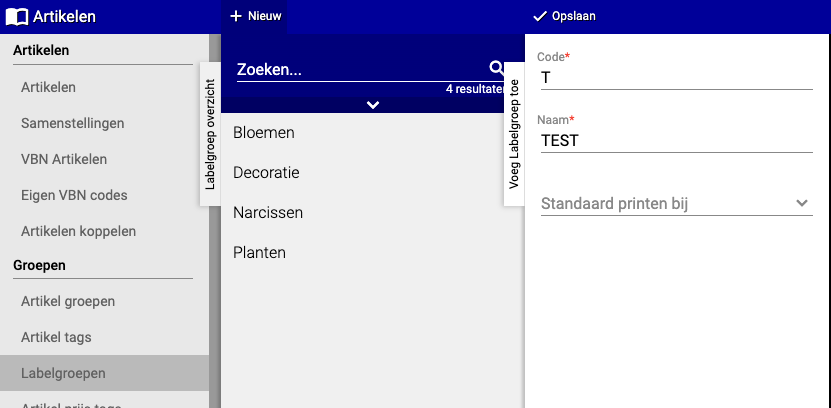 Ook is hier een filter "Standaard printen bij". Hiermee kies je of deze labelgroep geprint mag worden voor het binnenmelden en/of logistieke verdeling. Het is een filter en daardoor een limiet dat je hier instelt. Dit betekent ook dat als je deze leeg laat, dat het bij beide geprint kan worden.
Ook is hier een filter "Standaard printen bij". Hiermee kies je of deze labelgroep geprint mag worden voor het binnenmelden en/of logistieke verdeling. Het is een filter en daardoor een limiet dat je hier instelt. Dit betekent ook dat als je deze leeg laat, dat het bij beide geprint kan worden.
De tweede stap is aangeven welke artikelgroepen onder de labelgroep moeten komen. Dit doe je in Artikelen -->(Groepen) Artikel groepen --> [Artikel groep] --> Labelgroep.
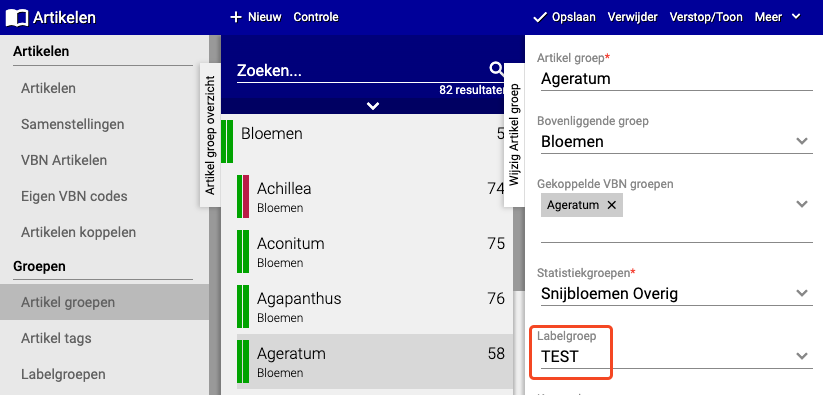 Je kunt dezelfde labelgroep gebruiken voor meerdere artikelgroepen. De verantwoordelijkheid voor een artikelgroep kan worden afgestaan aan één of meerdere werknemers. Dit doe je in Orgasatie --> (Algemeen) Werknemers --> [Werknemer] --> (Aankoop) Artikelgroepen --> +Nieuw.
Je kunt dezelfde labelgroep gebruiken voor meerdere artikelgroepen. De verantwoordelijkheid voor een artikelgroep kan worden afgestaan aan één of meerdere werknemers. Dit doe je in Orgasatie --> (Algemeen) Werknemers --> [Werknemer] --> (Aankoop) Artikelgroepen --> +Nieuw.

Heeft u vragen of heeft u hulp nodig? Neem dan gerust contact met ons op via telefoonnummer +31 (0)71 30 20 310 of stuur een e-mail naar support@easyflor.nl.
